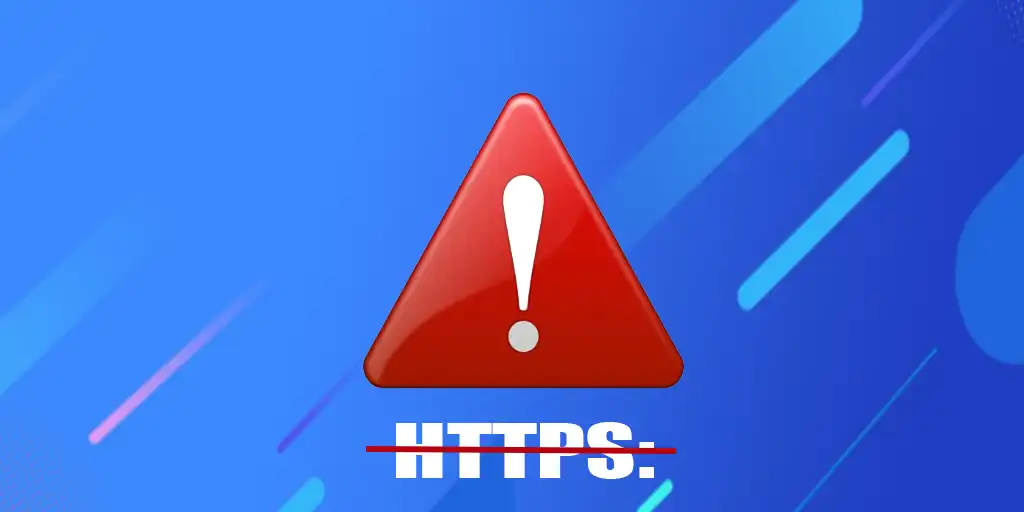Başlangıçta İnternet, güvensiz olan ve bilgisayar korsanlarının paket iletimi sırasında kullanıcı verilerine müdahale edebildiği HTTP protokolünü kullanarak çalışıyordu. Bu nedenle, 2010’ların ortalarında Google, daha güvenli HTTPS protokolüne geçişi aktif olarak teşvik etmeye başladı. HTTPS‘nin özü basittir: bir bağlantı kurmadan önce, tarayıcı şifreleme anahtarı hakkında bilgi alır ve geçerliliğini kontrol eder. Kontrol başarılı olursa, güvenli bir bağlantı kurulur ve iletilen tüm bilgiler şifrelenir. Bu, dinleme olasılığını neredeyse tamamen ortadan kaldırır.
Güvensiz bağlantı bildirimleri
2020’lerin başında Google, ziyaret edilen sitenin güvenli olmadığına dair mesajlar ekleyerek kullanıcıları güvenli olmayan bağlantılar konusunda uyarmaya başladı. “Bağlantınız gizli değil” ve ‘Bağlantı güvenli değil’ gibi mesajlar ekranda belirebiliyordu. Bu bildirimler ilk bakışta birbirine benzese de aralarında önemli farklar var.
“Bağlantınız gizli değil” mesajı, site SSL sertifikası kullanmıyorsa ve bilgiler şifrelenmemiş HTTP üzerinden iletiliyorsa görünecektir. Buna karşılık, site kendinden imzalı bir SSL sertifikası kullanıyorsa veya tarayıcınız herhangi bir nedenle güvenli bir bağlantı kuramadıysa “Bağlantı güvenli değil” mesajı görüntülenir.
Bu mesajlardan birini görürseniz, tarayıcınızın adres çubuğuna dikkat etmeniz önemlidir. HTTPS kırmızı renkte görüntüleniyorsa ve üzeri çizilmişse, sitenin SSL sertifikası olduğu ancak Chrome’un güvenli bir bağlantı kuramadığı anlamına gelir.
Güvensiz bağlantı uyarıları nasıl atlanır?
“Bağlantınız gizli değil” mesajıyla karşılaşırsanız, çoğu durumda bunun nedeni sitenin bir SSL sertifikası kullanmaması ve güvenli bir protokol üzerinden çalışamamasıdır. Tarayıcı çubuğunda “Güvensiz bağlantı” ifadesini göreceksiniz. Bu durumda, siteyi kullanmaya devam etmek için “Siteyi Aç” düğmesine tıklayabilirsiniz.
“Bağlantı güvenli değil” mesajı, tarayıcınızın güvenli bir bağlantı kuramadığı anlamına gelebilir. Sebepler farklı olabilir, örneğin, aynı sitenin birçok sayfasını açarsanız, Windows veya Mac OS güvenlik duvarı bazı veri paketlerinin alınmasını engelleyebilir. Bu durumda Wi-Fi ağınızı değiştirmek, tarayıcınızı yeniden başlatmak veya 10-15 dakika beklemek yardımcı olabilir. Tarayıcınızın tarama geçmişini ve çerezlerini temizlemeyi de deneyebilirsiniz, ancak bundan sonra siteleri yeniden yetkilendirmeniz gerekeceğini unutmayın.
Sorun devam ederse, gizli moda geçebilir, sayfayı başka bir tarayıcıda açabilir veya uyarı sayfasındaki “Gelişmiş Ayarlar” düğmesine tıklayabilirsiniz. Daha sonra ziyaret edilen sitenin bağlantısına tıklayarak siteyi ziyaret edebilirsiniz. Ciddi arızalar durumunda yönlendirici ayarları sayfasına yönlendirilebilirsiniz, bu da sorunun bilgisayarınızda olduğu anlamına gelir.
En sert ama nispeten kolay yollardan biri bilgisayarınızı yeniden başlatmaktır.